1. korak: Povežite miško
Najprej priključite žično miško na računalnik ali prenosnik. Če želite to narediti, ga morate razpakirati in preveriti teflonske noge. Če so že prilepljene, lahko takoj nadaljujete. V kompletu so včasih zamenljive noge, originalne pa so že zlepljene, tako da vam novih ni treba pritrditi na vrh, ampak uporabite le v tistih primerih, ko se trenutne obrabijo ali izginejo.

Uporabite brezplačen priključek USB, ki se nahaja na sprednji ali zadnji plošči sistemske enote ali na strani ohišja prenosnika. Takoj po povezavi mora operacijski sistem prikazati ustrezno obvestilo, da je bila zaznana nova naprava.

Miška že deluje, vendar bo morda zahtevala dodatno konfiguracijo, pa tudi namestitev programske opreme razvijalcev za razširitev funkcionalnosti, kar bomo ugotovili v naslednjih korakih.
2. korak: Namestite gonilnike
Če govorimo o poceni pisarniških miškah, vam zanje ni treba namestiti dodatnih gonilnikov, za igralne miške pa proizvajalec pogosto ponudi dodatno programsko opremo, ki je odgovorna za nastavitev osvetlitve ozadja, pomožnih tipk, občutljivosti in drugih možnosti. Najbolje je, da ga prenesete z uradne strani, obstajajo pa tudi druge metode. Navodila za miško najdete z iskanjem na naši spletni strani, in če imate težave s tem, si za osnovo vzemite članek na spodnji povezavi, začenši z vašim modelom.
Več podrobnosti: Prenos gonilnikov za miško Logitech
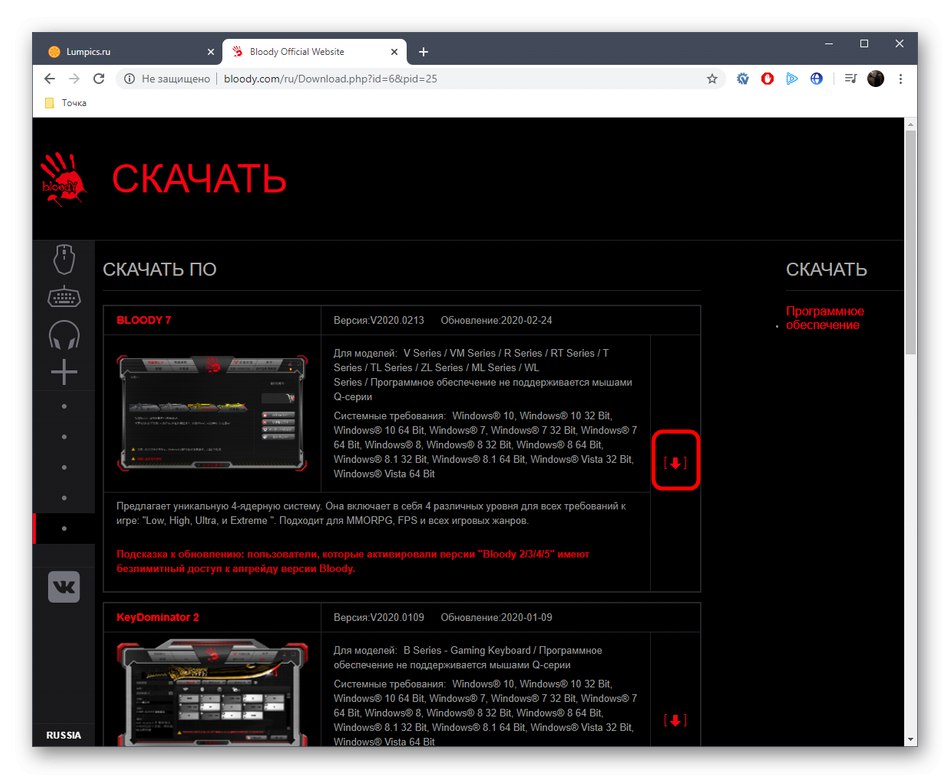
3. korak: nastavitev miške
Ostaja le, da novo napravo prilagodite sami sebi. S standardnimi orodji operacijskega sistema lahko nastavite občutljivost, hitrost kolesa, dvojni ali en klik in druge nastavitve, vključno s spreminjanjem videza kurzorja. Podrobne informacije o tem poiščite v ločenem navodilu drugega avtorja spodaj.
Več podrobnosti: Nastavitev miške v sistemu Windows 10

Pojasniti je treba, da miška po povezavi ne deluje vedno pravilno in težave se lahko pojavijo v prihodnosti. Najpogosteje je to posledica okvar strojne opreme in manj pogosto okvar sistema. Če se težave pojavijo, priporočamo, da se o načinih njihovega reševanja seznanite v naših drugih gradivih.
Več podrobnosti:
Reševanje težav z miško na prenosnem računalniku
Kaj storiti, če miško neha delovati v sistemu Windows
Kaj storiti, če miška in tipkovnica v sistemu Windows ne delujeta